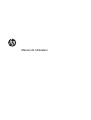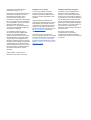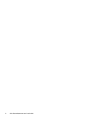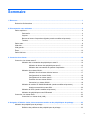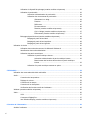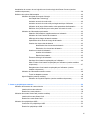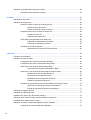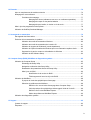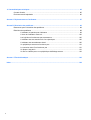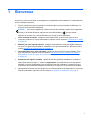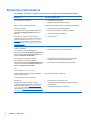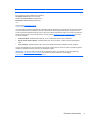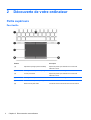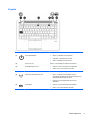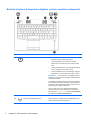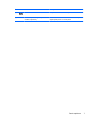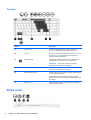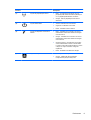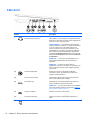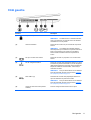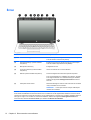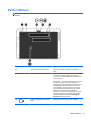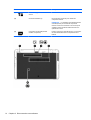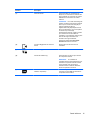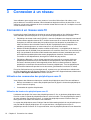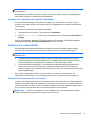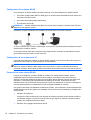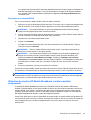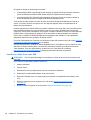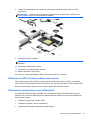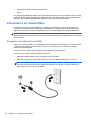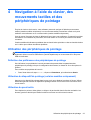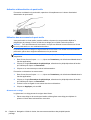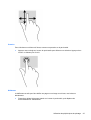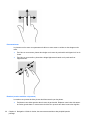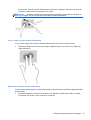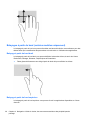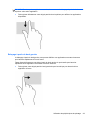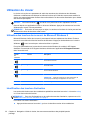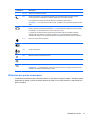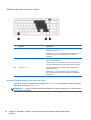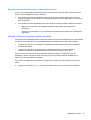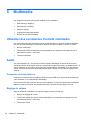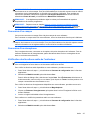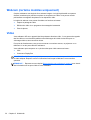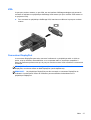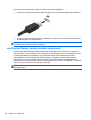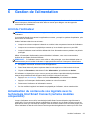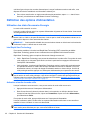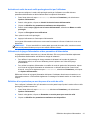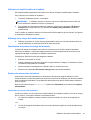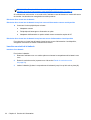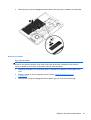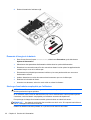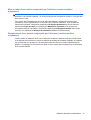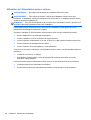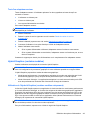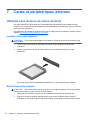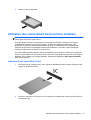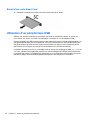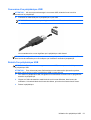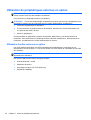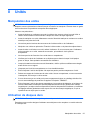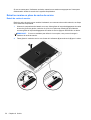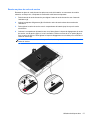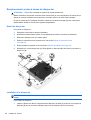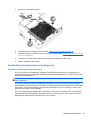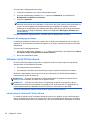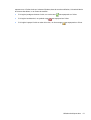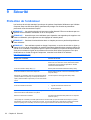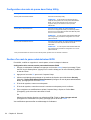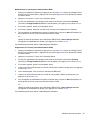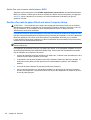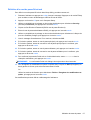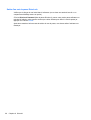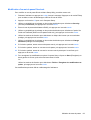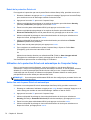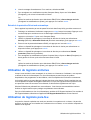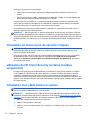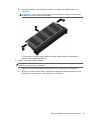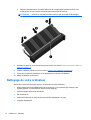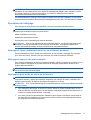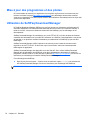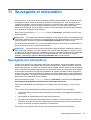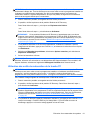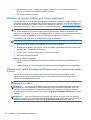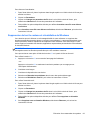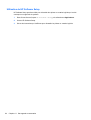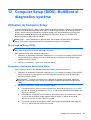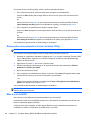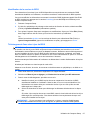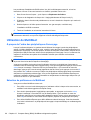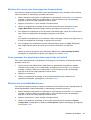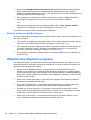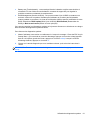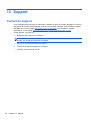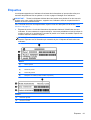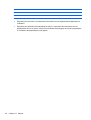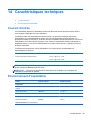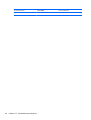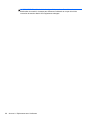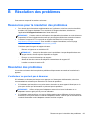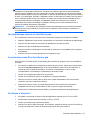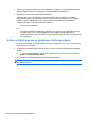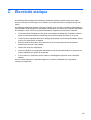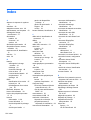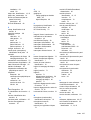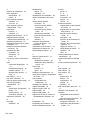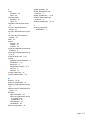HP 340 G1 Notebook PC Manuel utilisateur
- Catégorie
- Des cahiers
- Taper
- Manuel utilisateur

Manuel de l'utilisateur
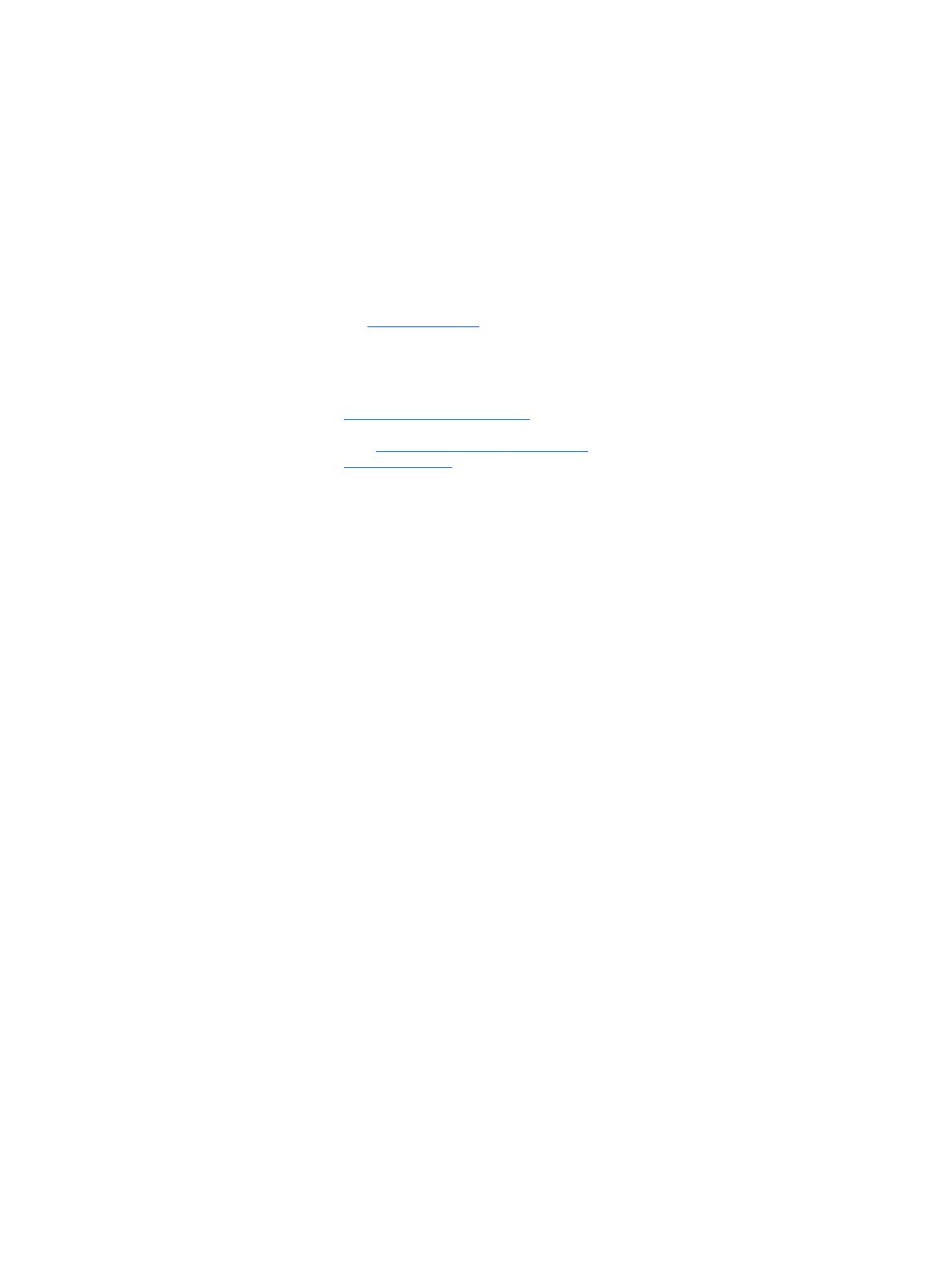
© Copyright 2013 Hewlett-Packard
Development Company, L.P.
Bluetooth est une marque détenue par son
propriétaire et utilisée sous licence par
Hewlett-Packard Company. Intel et
Centrino sont des marques d'Intel
Corporation aux États-Unis et dans d'autres
pays. Le logo SD est une marque détenue
par son propriétaire. Java est une marque
déposée aux États-Unis de Sun
Microsystems, Inc. Microsoft et Windows
sont des marques déposées de Microsoft
Corporation aux États-Unis.
Les informations contenues dans ce
document peuvent être modifiées sans
préavis. Les garanties relatives aux
produits et aux services HP sont décrites
dans les déclarations de garantie limitée
expresse qui les accompagnent. Aucun
élément du présent document ne peut être
interprété comme constituant une garantie
supplémentaire. HP ne saurait être tenu
pour responsable des erreurs ou omissions
de nature technique ou rédactionnelle qui
pourraient subsister dans le présent
document.
Première édition : septembre 2013
Référence du document : 734763-051
Informations sur le produit
Ce manuel de l'utilisateur décrit des
fonctions communes à la plupart des
modèles. Cependant, certaines fonctions
peuvent ne pas être disponibles sur votre
ordinateur.
Toutes les éditions de Windows 8 ne
proposent pas l'intégralité de ces fonctions.
Cet ordinateur peut nécessiter la mise à
niveau et/ou l'achat de matériel, pilotes et/
ou logiciels pour profiter pleinement des
fonctions de Windows 8. Reportez-vous au
site
http://microsoft.com pour plus de
détails.
Pour obtenir une version à jour de ce
manuel, contactez le support. Pour accéder
au support des États-Unis, ouvrez la page
http://www.hp.com/go/contactHP. Pour
accéder au support international, ouvrez la
page http://welcome.hp.com/country/us/en/
wwcontact_us.html.
Conditions d'utilisation du logiciel
En installant, copiant, téléchargeant ou
utilisant tout logiciel préinstallé sur cet
ordinateur, vous reconnaissez être lié par
les termes du contrat de licence utilisateur
final (CLUF) HP. Si vous êtes en désaccord
avec les termes de ce contrat, votre seul
recours consiste à retourner le produit non
utilisé dans sa totalité (matériel et logiciels)
dans un délai de 14 jours, afin d'obtenir un
remboursement conformément à la
politique en matière de remboursement de
votre lieu d'achat.
Pour obtenir des informations
complémentaires ou demander le
remboursement intégral de l'ordinateur,
veuillez contacter votre point de vente local
(le vendeur).

Avis d'avertissement sur la sécurité
AVERTISSEMENT ! Pour éviter tout risque de blessure associée à la chaleur ou de surchauffe de
l'ordinateur, ne placez pas ce dernier sur vos genoux et n'obstruez pas ses ouvertures d'aération.
Utilisez toujours l'ordinateur sur une surface plane et rigide. La ventilation ne doit pas être entravée
par des éléments rigides, tels qu'une imprimante, ni par des éléments souples, tels que des coussins,
du tissu ou un tapis épais. De même, l'adaptateur secteur ne doit rester en contact ni avec la peau ni
avec un élément souple, tel que des coussins, un vêtement ou un tapis lorsque l'ordinateur est en
cours de fonctionnement. L'ordinateur et l'adaptateur secteur sont conformes aux limites de
température des surfaces accessibles à l'utilisateur, définies par la norme internationale sur la
sécurité du matériel informatique (CEI 60950).
iii

iv Avis d'avertissement sur la sécurité

Sommaire
1 Bienvenue ........................................................................................................................................................ 1
Recherche d'informations ..................................................................................................................... 2
2 Découverte de votre ordinateur ..................................................................................................................... 4
Partie supérieure .................................................................................................................................. 4
Pavé tactile .......................................................................................................................... 4
Voyants ................................................................................................................................ 5
Boutons et lecteur d'empreintes digitales (certains modèles uniquement) .......................... 6
Touches ............................................................................................................................... 8
Partie avant .......................................................................................................................................... 8
Côté droit ............................................................................................................................................ 10
Côté gauche ....................................................................................................................................... 11
Écran .................................................................................................................................................. 12
Partie inférieure .................................................................................................................................. 13
3 Connexion à un réseau ................................................................................................................................ 16
Connexion à un réseau sans fil .......................................................................................................... 16
Utilisation des commandes des périphériques sans fil ...................................................... 16
Utilisation du bouton des périphériques sans fil ................................................ 16
Utilisation des commandes du système d'exploitation ...................................... 17
Utilisation d'un réseau WLAN ............................................................................................ 17
Utilisation d'un fournisseur d'accès Internet ...................................................... 17
Configuration d'un réseau WLAN ...................................................................... 18
Configuration d'un routeur sans fil ..................................................................... 18
Protection de votre réseau WLAN ..................................................................... 18
Connexion à un réseau WLAN .......................................................................... 19
Utilisation du module HP Mobile Broadband (certains modèles uniquement) ................... 19
Insertion et retrait d'une carte SIM .................................................................... 20
Utilisation du GPS (certains modèles uniquement) ........................................................... 21
Utilisation de périphériques sans fil Bluetooth ................................................................... 21
Connexion à un réseau filaire ............................................................................................................. 22
Connexion à un réseau local (LAN) ................................................................................... 22
4 Navigation à l'aide du clavier, des mouvements tactiles et des périphériques de pointage ................ 23
Utilisation des périphériques de pointage .......................................................................................... 23
Définition des préférences des périphériques de pointage ................................................ 23
v

Utilisation du dispositif de pointage (certains modèles uniquement) ................................. 23
Utilisation du pavé tactile ................................................................................................... 23
Activation et désactivation du pavé tactile ........................................................ 24
Utilisation des mouvements du pavé tactile ...................................................... 24
Glissement à un doigt ....................................................................... 24
Pression ............................................................................................ 25
Défilement ........................................................................................ 25
Pincement/zoom ............................................................................... 26
Rotation (certains modèles uniquement) .......................................... 26
Clic à 2 doigts (certains modèles uniquement) ................................. 27
Effleurement (certains modèles uniquement) ................................... 27
Balayages à partir du bord (certains modèles uniquement) .............................................. 28
Balayage à partir du bord droit .......................................................................... 28
Balayage à partir du bord supérieur .................................................................. 28
Balayage à partir du bord gauche ..................................................................... 29
Utilisation du clavier ........................................................................................................................... 30
Utilisation des touches de raccourci de Microsoft Windows 8 ........................................... 30
Identification des touches d'activation ............................................................................... 30
Utilisation des pavés numériques ...................................................................................... 31
Utilisation du pavé numérique interne ............................................................... 32
Activation et désactivation du pavé numérique interne .................... 32
Basculement des fonctions des touches du pavé numérique
interne ............................................................................................... 33
Utilisation d'un pavé numérique externe en option ........................................... 33
5 Multimédia ..................................................................................................................................................... 34
Utilisation des commandes d'activité multimédia ............................................................................... 34
Audio .................................................................................................................................................. 34
Connexion de haut-parleurs .............................................................................................. 34
Réglage du volume ............................................................................................................ 34
Connexion d'un casque ..................................................................................................... 35
Connexion d'un microphone .............................................................................................. 35
Vérification des fonctions audio de l'ordinateur ................................................................. 35
Webcam (certains modèles uniquement) ........................................................................................... 36
Vidéo .................................................................................................................................................. 36
VGA ................................................................................................................................... 37
Connecteur DisplayPort ..................................................................................................... 37
Intel Wireless Display (certains modèles uniquement) ...................................................... 38
6 Gestion de l'alimentation ............................................................................................................................. 39
Arrêt de l'ordinateur ............................................................................................................................ 39
vi

Actualisation du contenu de vos logiciels avec la technologie Intel Smart Connect (certains
modèles uniquement) ......................................................................................................................... 39
Définition des options d'alimentation .................................................................................................. 40
Utilisation des états d'économie d'énergie ......................................................................... 40
Intel Rapid Start Technology ............................................................................. 40
Activation et sortie du mode veille ..................................................................... 40
Activation et sortie du mode veille prolongée activé par l'utilisateur ................. 41
Utilisation de la jauge d'alimentation et des paramètres d'alimentation ............ 41
Définition d'une protection par mot de passe à la sortie de veille ..................... 41
Utilisation de l'alimentation par batterie ............................................................................. 42
Obtention d'informations supplémentaires sur la batterie ................................. 42
Utilisation de l'outil Contrôle de la batterie ........................................................ 43
Affichage de la charge de batterie restante ...................................................... 43
Optimisation de la durée de charge de la batterie ............................................ 43
Gestion des niveaux bas de batterie ................................................................. 43
Identification des niveaux bas de batterie ........................................ 43
Résolution d'un niveau bas de batterie ............................................. 44
Insertion ou retrait de la batterie ....................................................................... 44
Insertion d'une batterie ..................................................................... 44
Retrait d'une batterie ........................................................................ 45
Économie d'énergie de la batterie ..................................................................... 46
Stockage d'une batterie remplaçable par l'utilisateur ........................................ 46
Mise au rebut d'une batterie remplaçable par l'utilisateur (certains modèles
uniquement) ...................................................................................................... 47
Remplacement d'une batterie remplaçable par l'utilisateur (certains
modèles uniquement) ........................................................................................ 47
Utilisation de l'alimentation secteur externe ...................................................................... 48
Test d'un adaptateur secteur ............................................................................. 49
Hybrid Graphics (certains modèles) .................................................................................. 49
Utilisation de l'Hyubrid Graphics (certains modèles uniquement) ..................... 49
7 Cartes et périphériques externes ................................................................................................................ 50
Utilisation des lecteurs de cartes mémoire ......................................................................................... 50
Insertion d'une carte mémoire ........................................................................................... 50
Retrait d'une carte mémoire ............................................................................................... 50
Utilisation des cartes Smart Card (certains modèles) ........................................................................ 51
Insertion d'une carte Smart Card ....................................................................................... 51
Retrait d'une carte Smart Card .......................................................................................... 52
Utilisation d'un périphérique USB ....................................................................................................... 52
Connexion d'un périphérique USB .................................................................................... 53
Retrait d'un périphérique USB ........................................................................................... 53
vii

Utilisation de périphériques externes en option ................................................................................. 54
Utilisation d'unités externes en option ............................................................................... 54
8 Unités ............................................................................................................................................................. 55
Manipulation des unités ...................................................................................................................... 55
Utilisation de disques durs ................................................................................................................. 55
Retrait ou remise en place du cache de service ................................................................ 56
Retrait du cache de service ............................................................................... 56
Remise en place du cache de service .............................................................. 57
Remplacement ou mise à niveau du disque dur ................................................................ 58
Retrait du disque dur ......................................................................................... 58
Installation d'un disque dur ................................................................................ 58
Amélioration des performances du disque dur .................................................................. 59
Utilisation du défragmenteur de disque ............................................................. 59
Utilisation du nettoyage de disque .................................................................... 60
Utilisation de HP 3D DriveGuard ....................................................................................... 60
Identification de l'état de HP 3D DriveGuard ..................................................... 60
9 Sécurité .......................................................................................................................................................... 62
Protection de l'ordinateur ................................................................................................................... 62
Utilisation de mots de passe .............................................................................................................. 63
Configuration des mots de passe sous Windows .............................................................. 63
Configuration des mots de passe dans Setup Utility ......................................................... 64
Gestion d'un mot de passe administrateur BIOS ............................................................... 64
Saisie d'un mot de passe administrateur BIOS ................................................. 66
Gestion d'un mot de passe DriveLock dans Computer Setup ........................................... 66
Définition d'un mot de passe DriveLock ............................................................ 67
Saisie d'un mot de passe DriveLock ................................................................. 68
Modification d'un mot de passe DriveLock ........................................................ 69
Retrait de la protection DriveLock ..................................................................... 70
Utilisation de la protection DriveLock automatique de Computer Setup ............................ 70
Saisie d'un mot de passe DriveLock automatique ............................................ 70
Retrait de la protection DriveLock automatique ................................................ 71
Utilisation de logiciels antivirus ........................................................................................................... 71
Utilisation de logiciels pare-feu ........................................................................................................... 71
Installation de mises à jour de sécurité critiques ................................................................................ 72
Utilisation de HP Client Security (certains modèles uniquement) ...................................................... 72
Installation d'un câble antivol en option .............................................................................................. 72
Utilisation du lecteur d'empreintes digitales (certains modèles) ......................................................... 73
Localisation du lecteur d'empreintes digitales ................................................................... 73
viii

10 Entretien ...................................................................................................................................................... 74
Ajout ou remplacement de modules mémoire .................................................................................... 74
Nettoyage de votre ordinateur ............................................................................................................ 76
Procédures de nettoyage ................................................................................................... 77
Nettoyage de l'écran (ordinateurs tout-en-un ou ordinateurs portables) ........... 77
Nettoyage du capot ou des parties latérales ..................................................... 77
Nettoyage du pavé tactile, du clavier ou de la souris ........................................ 77
Mise à jour des programmes et des pilotes ........................................................................................ 78
Utilisation de SoftPaq Download Manager ......................................................................................... 78
11 Sauvegarde et restauration ........................................................................................................................ 79
Sauvegarde des informations ............................................................................................................. 79
Exécution d'une restauration du système .......................................................................................... 80
Utilisation des outils de restauration Windows .................................................................. 80
Utilisation des outils de restauration de la touche f11 ....................................................... 81
Utilisation du support de Windows 8 (vendu séparément) ................................................ 82
Utilisation de l'option Actualiser de Windows pour une restauration rapide et facile ......... 82
Suppression de tout le contenu et réinstallation de Windows ........................................... 83
Utilisation de HP Software Setup ....................................................................................... 84
12 Computer Setup (BIOS), MultiBoot et diagnostics système ................................................................... 85
Utilisation de Computer Setup ............................................................................................................ 85
Démarrage de Setup Utility ................................................................................................ 85
Navigation et sélection dans Setup Utility .......................................................................... 85
Restauration des paramètres d'usine de Setup Utility ....................................................... 86
Mise à jour du BIOS ........................................................................................................... 86
Identification de la version du BIOS .................................................................. 87
Téléchargement d'une mise à jour du BIOS ..................................................... 87
Utilisation de MultiBoot ....................................................................................................................... 88
À propos de l'ordre des périphériques d'amorçage ........................................................... 88
Sélection de préférences de Multiboot .............................................................................. 88
Définition d'un nouvel ordre d'amorçage dans Computer Setup ....................... 89
Choix dynamique d'un périphérique d'amorçage à l'aide de l'invite f9 .............. 89
Définition d'une invite MultiBoot Express .......................................................... 89
Saisie des préférences MultiBoot Express ........................................................ 90
Utilisation des diagnostics système .................................................................................................... 90
13 Support ........................................................................................................................................................ 92
Contact du support ............................................................................................................................. 92
Étiquettes ........................................................................................................................................... 93
ix

14 Caractéristiques techniques ...................................................................................................................... 95
Courant d'entrée ................................................................................................................................. 95
Environnement d'exploitation ............................................................................................................. 95
Annexe A Déplacement avec l'ordinateur ..................................................................................................... 97
Annexe B Résolution des problèmes ............................................................................................................ 99
Ressources pour la résolution des problèmes ................................................................................... 99
Résolution des problèmes .................................................................................................................. 99
L'ordinateur ne parvient pas à démarrer ............................................................................ 99
L'écran de l'ordinateur reste noir ..................................................................................... 100
Les logiciels ne fonctionnent pas correctement ............................................................... 100
L'ordinateur est sous tension mais il ne répond pas ........................................................ 100
L'ordinateur est anormalement chaud ............................................................................. 100
Un périphérique externe ne fonctionne pas ..................................................................... 101
La connexion sans fil ne fonctionne pas .......................................................................... 101
Un disque n'est pas lu ...................................................................................................... 101
Un film ne s'affiche pas sur un périphérique d'affichage externe .................................... 102
Annexe C Électricité statique ....................................................................................................................... 103
Index ................................................................................................................................................................. 104
x

1 Bienvenue
Une fois que vous avez terminé la configuration et l'enregistrement de l'ordinateur, il est important de
suivre les étapes ci-dessous :
●
Prenez quelques minutes pour parcourir le manuel papier Concepts de base de Windows 8 et
découvrir les nouveautés Windows®.
ASTUCE : Pour revenir rapidement à l'écran d'accueil de l'ordinateur à partir d'une application
ouverte ou du bureau Windows, appuyez sur la touche Windows
de votre clavier.
Appuyez de nouveau sur la touche Windows pour revenir à l'écran précédent.
●
Vous connecter à Internet : configurez votre réseau filaire ou sans fil pour pouvoir vous
connecter à Internet. Pour plus d'informations, reportez-vous à la section
Connexion à un réseau
à la page 16.
●
Mettre à jour votre logiciel antivirus : protégez votre ordinateur contre les dégâts causés par
les virus. Le logiciel est préinstallé sur l'ordinateur. Pour plus d'informations, reportez-vous à la
section
Utilisation de logiciels antivirus à la page 71.
●
Vous familiariser avec votre ordinateur : découvrez les fonctions de votre ordinateur. Pour
plus d'informations, reportez-vous aux chapitres
Découverte de votre ordinateur à la page 4
et
Navigation à l'aide du clavier, des mouvements tactiles et des périphériques de pointage
à la page 23.
●
Rechercher les logiciels installés : affichez la liste des logiciels préinstallés sur l'ordinateur.
Dans l'écran d'accueil, tapez a, cliquez sur Applications, puis sélectionnez l'une des options
affichées. Pour plus d'informations sur les logiciels livrés avec l'ordinateur, reportez-vous aux
instructions de leurs éditeurs respectifs, fournies avec le logiciel ou sur le site Web de l'éditeur.
● Sauvegardez le contenu de votre disque dur en créant des disques de restauration ou une unité
flash de restauration. Reportez-vous à la section
Sauvegarde et restauration à la page 79.
1

Recherche d'informations
Cet ordinateur est livré avec plusieurs ressources qui vous aideront à réaliser différentes tâches.
Ressources Pour des informations sur
Poster Instructions d'installation
●
Configuration de l'ordinateur
●
Identification des éléments de l'ordinateur
Manuel Concepts de base de Windows 8 Présentation de l'utilisation et de la navigation dans Windows® 8
HP Support Assistant
Pour accéder à HP Support Assistant, sélectionnez
l'application HP Support Assistant dans l'écran
d'accueil.
Pour obtenir une version à jour de ce manuel,
contactez le support. Pour accéder au support des
États-Unis, ouvrez la page
http://www.hp.com/go/
contactHP. Pour accéder au support international,
ouvrez la page
http://welcome.hp.com/country/us/en/
wwcontact_us.html.
●
Informations sur le système d'exploitation
●
Mises à jour des logiciels, des pilotes et du BIOS
●
Outils de résolution des problèmes
●
Accès au support
Informations sur les réglementations, la sécurité et les
conditions d'utilisation
Pour accéder aux manuels de l'utilisateur,
sélectionnez l'application HP Support Assistant dans
l'écran d'accueil, sélectionnez Poste de travail, puis
sélectionnez Manuels de l'utilisateur.
● Informations sur les réglementations et la sécurité
●
Informations sur la mise au rebut de la batterie
Sécurité et ergonomie du poste de travail
Pour accéder aux manuels de l'utilisateur,
sélectionnez l'application HP Support Assistant dans
l'écran d'accueil, sélectionnez Poste de travail, puis
sélectionnez Manuels de l'utilisateur.
–ou–
Ouvrez la page
http://www.hp.com/ergo.
●
Configuration du poste de travail, positions conseillées,
conditions de sécurité et de travail appropriées
●
Informations sur la sécurité électrique et mécanique
Livret Worldwide Telephone Numbers (Numéros de
téléphone internationaux)
Ce livret est fourni avec votre ordinateur.
Numéros de téléphone du support HP
Site Web HP
Pour obtenir une version à jour de ce manuel,
contactez le support. Pour accéder au support des
États-Unis, ouvrez la page
http://www.hp.com/go/
contactHP. Pour accéder au support international,
ouvrez la page
http://welcome.hp.com/country/us/en/
wwcontact_us.html.
● Informations sur le support technique
●
Commande de pièces et obtention d'informations d'aide
supplémentaires
●
Accessoires disponibles pour l'ordinateur
2 Chapitre 1 Bienvenue

Ressources Pour des informations sur
Garantie limitée*
Pour accéder à ce manuel, sélectionnez l'application
HP Support Assistant dans l'écran d'accueil,
sélectionnez Poste de travail, puis sélectionnez
Warranty and services (Garantie et services).
–ou–
Ouvrez la page
http://www.hp.com/go/
orderdocuments.
Informations sur la garantie
*Vous trouverez les dispositions expresses de la garantie limitée HP applicable à ce produit dans les manuels de l'utilisateur
de votre ordinateur et/ou sur le CD/DVD fourni avec le produit. Dans certains pays/certaines régions, HP peut fournir une
version imprimée de la garantie limitée HP avec le produit. Pour certains pays/certaines régions où la version imprimée de la
garantie n'est pas fournie, vous pouvez demander une copie sur le site
http://www.hp.com/go/orderdocuments ou envoyer
un courrier à l'adresse :
●
Amérique du Nord : Hewlett-Packard, MS POD, 11311 Chinden Blvd., Boise, ID 83714, États-Unis
●
Europe, Proche-Orient et Afrique : Hewlett-Packard, POD, Via G. Di Vittorio, 9, 20063, Cernusco s/Naviglio (MI),
Italie
●
Asie et Pacifique : Hewlett-Packard, POD, P.O. Box 200, Alexandra Post Office, Singapour 911507, Singapour
Lorsque vous demandez une copie imprimée de votre garantie, veuillez inclure le numéro du produit, la période de garantie
(indiquée sur l'étiquette de service), votre nom et votre adresse postale.
IMPORTANT : Ne renvoyez PAS votre produit HP aux adresses ci-dessus. Pour accéder au support des États-Unis,
ouvrez la page
http://www.hp.com/go/contactHP. Pour accéder au support international, ouvrez la page
http://welcome.hp.com/country/us/en/wwcontact_us.html.
Recherche d'informations 3

2 Découverte de votre ordinateur
Partie supérieure
Pavé tactile
Élément Description
(1) Dispositif de pointage (certains modèles) Déplace le pointeur pour sélectionner ou activer des
éléments à l'écran.
(2) Bouton gauche du dispositif de pointage Fonctionne comme le bouton gauche d'une souris externe.
(3) zone du pavé tactile Déplace le pointeur pour sélectionner ou activer des
éléments à l'écran.
(4) Bouton gauche du pavé tactile Fonctionne comme le bouton gauche d'une souris externe.
(5) Bouton droit du dispositif de pointage Fonctionne comme le bouton droit d'une souris externe.
(6) Bouton droit du pavé tactile Fonctionne comme le bouton droit d'une souris externe.
4 Chapitre 2 Découverte de votre ordinateur

Voyants
Élément Description
(1)
Voyant d'alimentation
●
Allumé : l'ordinateur est sous tension.
●
Clignotant : l'ordinateur est en veille.
●
Éteint : l'ordinateur est hors tension.
(2) Voyant verr maj Allumé : le verrouillage des majuscules est activé.
(3) Voyant Microphone muet
●
Orange : le son du microphone est désactivé.
●
Éteint : le son du microphone est activé.
(4) Voyant ver num Allumé : le verrouillage numérique est activé.
(5)
Voyant des périphériques sans fil
●
Blanc : un appareil sans fil intégré, tel qu'un
périphérique de réseau local sans fil (WLAN) et/ou un
périphérique Bluetooth®, est activé.
● Orange : tous les périphériques sans fil sont
désactivés.
(6)
Voyant Muet
●
Orange : le son de l'ordinateur est désactivé.
●
Éteint : le son de l'ordinateur est activé.
Partie supérieure 5

Boutons et lecteur d'empreintes digitales (certains modèles uniquement)
Élément Description
(1)
Interrupteur d'alimentation
●
Lorsque l'ordinateur est hors tension, appuyez sur cet
interrupteur pour le mettre sous tension.
●
Lorsque l'ordinateur est sous tension, appuyez
brièvement sur cet interrupteur pour activer le mode
veille.
●
Lorsque l'ordinateur est en veille, appuyez brièvement
sur cet interrupteur pour quitter ce mode.
● Lorsque l'ordinateur est en veille prolongée, appuyez
brièvement sur cet interrupteur pour quitter ce mode.
ATTENTION : Les informations non enregistrées seront
perdues si vous appuyez sur l'interrupteur d'alimentation et
le maintenez enfoncé.
Si l'ordinateur cesse de répondre et que vous ne parvenez
pas à l'éteindre à l'aide des procédures d'arrêt Windows®,
appuyez sur l'interrupteur d'alimentation pendant au moins
5 secondes pour le mettre hors tension.
Pour en savoir plus sur vos paramètres d'alimentation,
reportez-vous à vos options d'alimentation. Dans l'écran
d'accueil, tapez alimentation, sélectionnez Paramètres,
puis sélectionnez Options d'alimentation.
(2) Haut-parleurs (2) Émettent le son.
(3)
Bouton des périphériques sans fil Permet d'activer ou de désactiver la fonctionnalité sans fil,
mais ne crée pas de connexion sans fil.
6 Chapitre 2 Découverte de votre ordinateur

Élément Description
(4)
Bouton Muet Coupe et restaure le son des haut-parleurs.
(5) Lecteur d'empreintes digitales (certains
modèles uniquement)
Permet de se connecter à Windows à l'aide d'une empreinte
digitale plutôt qu'avec un mot de passe.
Partie supérieure 7

Touches
Élément Description
(1) Touche echap En appuyant simultanément sur cette touche et sur la
touche fn, vous affichez les informations système.
(2) Touche fn Associée à une touche de direction, à la touche ver num ou
à la touche echap, permet d'exécuter les fonctions du
système fréquemment utilisées.
(3)
bouton Windows Affiche l'écran d'accueil lorsque vous vous trouvez dans
une application ouverte ou sur le bureau Windows.
REMARQUE : Appuyez de nouveau sur la touche
Windows pour revenir à l'écran précédent.
(4) Touches de fonction Exécutent les fonctions système fréquemment utilisées
lorsqu'elles sont associées à la touche fn.
(5) Pavé numérique interne Peut être utilisé comme un pavé numérique externe lorsque
le pavé numérique est activé.
Chaque touche du pavé numérique exécute la fonction
indiquée par l'icône représentée dans l'angle supérieur droit
de la touche.
(6) Touche ver num Active et désactive le pavé numérique interne lorsqu'elle
est associée à la touche fn.
Partie avant
8 Chapitre 2 Découverte de votre ordinateur

Élément Description
(1)
Voyant des périphériques sans fil
●
Blanc : un appareil sans fil intégré, tel qu'un
périphérique de réseau local sans fil (WLAN) et/
ou un périphérique Bluetooth®, est activé.
● Orange : tous les périphériques sans fil sont
désactivés.
(2)
Voyant d'alimentation
●
Allumé : l'ordinateur est sous tension.
●
Clignotant : l'ordinateur est en veille.
●
Éteint : l'ordinateur est hors tension.
(3)
Voyant de l'adaptateur secteur/de la
batterie
●
Blanc : l'ordinateur est connecté à une source
d'alimentation externe et la batterie est chargée
entre 90 et 99 %.
● Orange : l'ordinateur est connecté à une source
d'alimentation externe et la batterie est chargée
entre 0 et 90 %.
●
Orange clignotant : une batterie qui est l'unique
source d'alimentation a atteint un niveau faible.
Lorsque la charge de la batterie atteint un niveau
critique, son voyant commence à clignoter
rapidement.
●
Éteint : la batterie est entièrement chargée.
(4)
Voyant du disque dur ● Blanc clignotant : le disque dur est actif.
●
Orange : l'utilitaire HP 3D DriveGuard a
temporairement parqué le disque dur.
Partie avant 9

Côté droit
Élément Description
(1)
Prise de sortie audio (casque)/prise
d'entrée audio (microphone)
Émet du son lorsque les haut-parleurs stéréo, un casque,
des écouteurs, un micro-casque ou un dispositif audio de
télévision en option sont connectés. Permet également de
connecter un micro-casque en option.
AVERTISSEMENT ! Pour réduire le risque de lésions,
réglez le volume avant d'utiliser un casque, des écouteurs
ou un micro-casque. Pour plus d'informations sur la
sécurité, reportez-vous au manuel Informations sur les
réglementations, la sécurité et les conditions d'utilisation.
Pour accéder aux manuels de l'utilisateur, sélectionnez
l'application HP Support Assistant dans l'écran d'accueil,
sélectionnez Poste de travail, puis sélectionnez Manuels
de l'utilisateur.
REMARQUE : La connexion d'un périphérique sur la
prise entraîne la désactivation des haut-parleurs de
l'ordinateur.
REMARQUE : Assurez-vous que le câble du
périphérique comporte un connecteur à 4 conducteurs qui
prend en charge à la fois les sorties (casque) et entrées
(micro) audio.
(2)
Connecteur DisplayPort Permet de connecter un périphérique d'affichage
numérique en option, par exemple un moniteur ou un
projecteur haute performance.
(3) Lecteur de carte mémoire Lit et enregistre des données sur des cartes mémoires,
telles qu'une carte SD (Secure Digital).
(4)
Ports USB 3.0 (2) Permettent de connecter des périphériques USB 3.0 en
option et améliorent les performances USB.
REMARQUE : Pour plus d'informations sur les différents
types de ports USB, reportez-vous à la section
Utilisation
d'un périphérique USB à la page 52.
(5)
Prise RJ-45 (réseau) Permet de connecter un câble réseau.
(6) Connecteur d'amarrage Permet de connecter un périphérique d'amarrage en
option.
(7)
Connecteur d'alimentation Permet de connecter un adaptateur secteur.
10 Chapitre 2 Découverte de votre ordinateur
La page charge ...
La page charge ...
La page charge ...
La page charge ...
La page charge ...
La page charge ...
La page charge ...
La page charge ...
La page charge ...
La page charge ...
La page charge ...
La page charge ...
La page charge ...
La page charge ...
La page charge ...
La page charge ...
La page charge ...
La page charge ...
La page charge ...
La page charge ...
La page charge ...
La page charge ...
La page charge ...
La page charge ...
La page charge ...
La page charge ...
La page charge ...
La page charge ...
La page charge ...
La page charge ...
La page charge ...
La page charge ...
La page charge ...
La page charge ...
La page charge ...
La page charge ...
La page charge ...
La page charge ...
La page charge ...
La page charge ...
La page charge ...
La page charge ...
La page charge ...
La page charge ...
La page charge ...
La page charge ...
La page charge ...
La page charge ...
La page charge ...
La page charge ...
La page charge ...
La page charge ...
La page charge ...
La page charge ...
La page charge ...
La page charge ...
La page charge ...
La page charge ...
La page charge ...
La page charge ...
La page charge ...
La page charge ...
La page charge ...
La page charge ...
La page charge ...
La page charge ...
La page charge ...
La page charge ...
La page charge ...
La page charge ...
La page charge ...
La page charge ...
La page charge ...
La page charge ...
La page charge ...
La page charge ...
La page charge ...
La page charge ...
La page charge ...
La page charge ...
La page charge ...
La page charge ...
La page charge ...
La page charge ...
La page charge ...
La page charge ...
La page charge ...
La page charge ...
La page charge ...
La page charge ...
La page charge ...
La page charge ...
La page charge ...
La page charge ...
La page charge ...
La page charge ...
La page charge ...
-
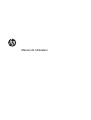 1
1
-
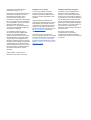 2
2
-
 3
3
-
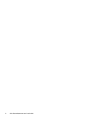 4
4
-
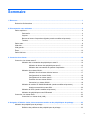 5
5
-
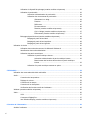 6
6
-
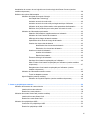 7
7
-
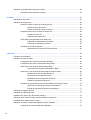 8
8
-
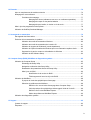 9
9
-
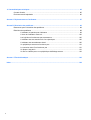 10
10
-
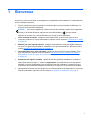 11
11
-
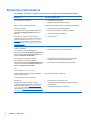 12
12
-
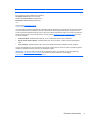 13
13
-
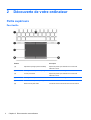 14
14
-
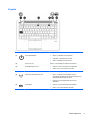 15
15
-
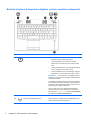 16
16
-
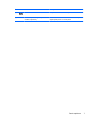 17
17
-
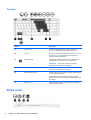 18
18
-
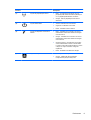 19
19
-
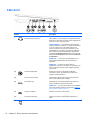 20
20
-
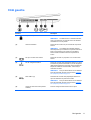 21
21
-
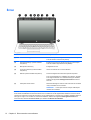 22
22
-
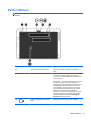 23
23
-
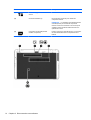 24
24
-
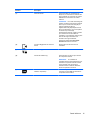 25
25
-
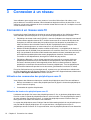 26
26
-
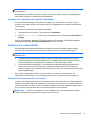 27
27
-
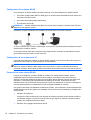 28
28
-
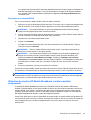 29
29
-
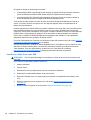 30
30
-
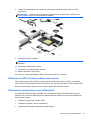 31
31
-
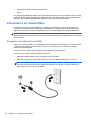 32
32
-
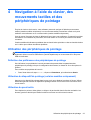 33
33
-
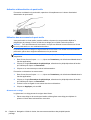 34
34
-
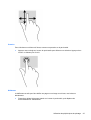 35
35
-
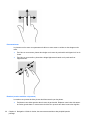 36
36
-
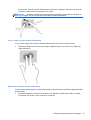 37
37
-
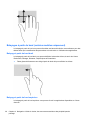 38
38
-
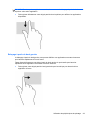 39
39
-
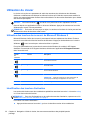 40
40
-
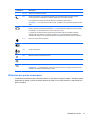 41
41
-
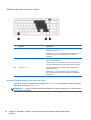 42
42
-
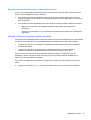 43
43
-
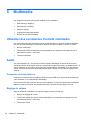 44
44
-
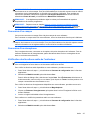 45
45
-
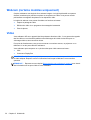 46
46
-
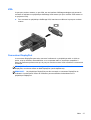 47
47
-
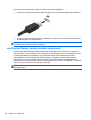 48
48
-
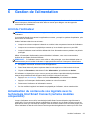 49
49
-
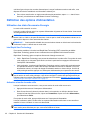 50
50
-
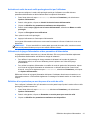 51
51
-
 52
52
-
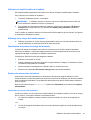 53
53
-
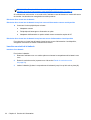 54
54
-
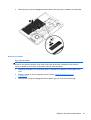 55
55
-
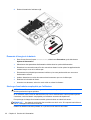 56
56
-
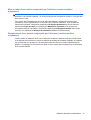 57
57
-
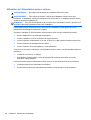 58
58
-
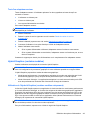 59
59
-
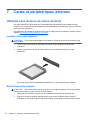 60
60
-
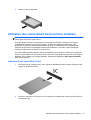 61
61
-
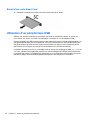 62
62
-
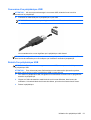 63
63
-
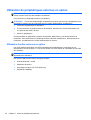 64
64
-
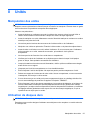 65
65
-
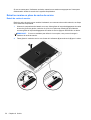 66
66
-
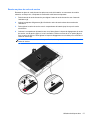 67
67
-
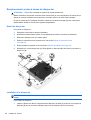 68
68
-
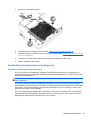 69
69
-
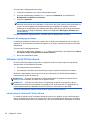 70
70
-
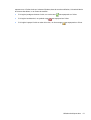 71
71
-
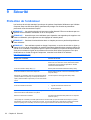 72
72
-
 73
73
-
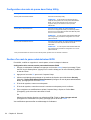 74
74
-
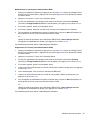 75
75
-
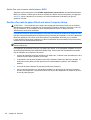 76
76
-
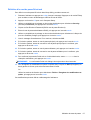 77
77
-
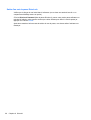 78
78
-
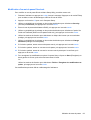 79
79
-
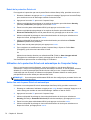 80
80
-
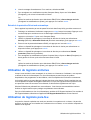 81
81
-
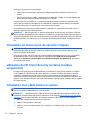 82
82
-
 83
83
-
 84
84
-
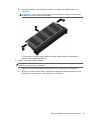 85
85
-
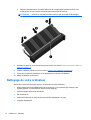 86
86
-
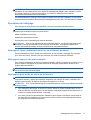 87
87
-
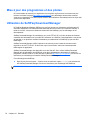 88
88
-
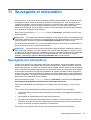 89
89
-
 90
90
-
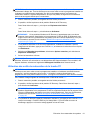 91
91
-
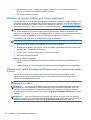 92
92
-
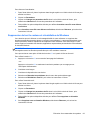 93
93
-
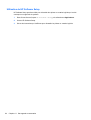 94
94
-
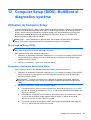 95
95
-
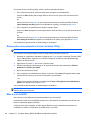 96
96
-
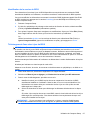 97
97
-
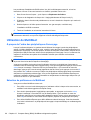 98
98
-
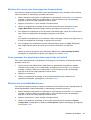 99
99
-
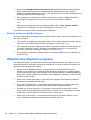 100
100
-
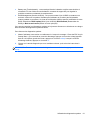 101
101
-
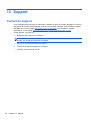 102
102
-
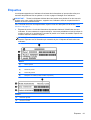 103
103
-
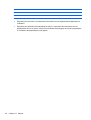 104
104
-
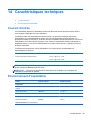 105
105
-
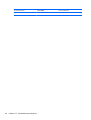 106
106
-
 107
107
-
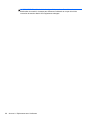 108
108
-
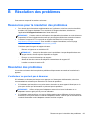 109
109
-
 110
110
-
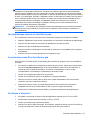 111
111
-
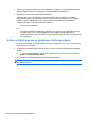 112
112
-
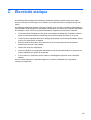 113
113
-
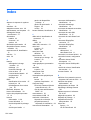 114
114
-
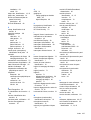 115
115
-
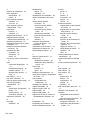 116
116
-
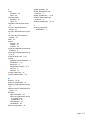 117
117
HP 340 G1 Notebook PC Manuel utilisateur
- Catégorie
- Des cahiers
- Taper
- Manuel utilisateur
Documents connexes
-
HP ZBook 15 Mobile Workstation (ENERGY STAR) Manuel utilisateur
-
HP EliteBook Folio 9470m Ultrabook (ENERGY STAR) Manuel utilisateur
-
HP EliteBook Folio 9480m Base Model Notebook PC Manuel utilisateur
-
HP EliteBook Folio 9480m Base Model Notebook PC Manuel utilisateur
-
HP ZBook 17 G2 Mobile Workstation Manuel utilisateur
-
HP ZBook 14 Base Model Mobile Workstation Manuel utilisateur
-
HP ZBook 15u G3 Base Model Mobile Workstation Manuel utilisateur
-
HP ZBook 17 Mobile Workstation (ENERGY STAR) Manuel utilisateur
-
HP EliteBook Folio 1020 G1 Special Edition Base Model Notebook PC Manuel utilisateur
-
HP ZBook 15 G2 Mobile Workstation Manuel utilisateur